
Tartalomjegyzék:
- Szerző John Day [email protected].
- Public 2024-01-30 09:43.
- Utoljára módosítva 2025-01-23 14:48.
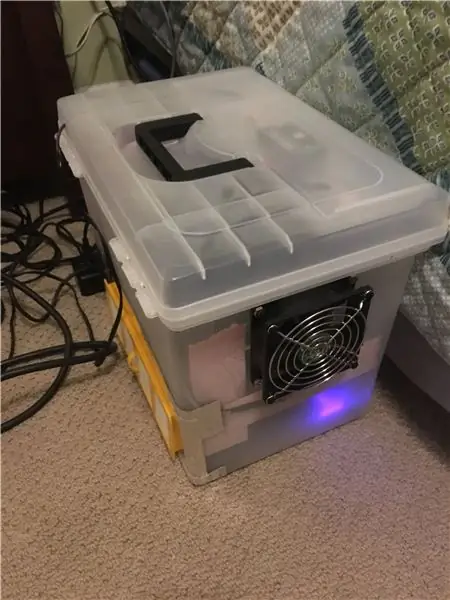
Genezis:
A CrashPlan leállítja otthoni felhasználói biztonsági mentési előfizetési tervét. Eredetileg a CrashPlan ** -t választottam otthoni használatra, mert támogatja mind a hálózati meghajtókat, mind a Linux számítógépeket. Bár nem olyan fényes vagy könnyen használható a BackBlaze -hez **, megmentette a fenekemet, amikor a helyi NAS -em tavaly meghibásodott.
** Nem akarok reklámnak tűnni, de ha igényei Windows PC-re vagy laptopra korlátozódnak, nem tudja legyőzni a BackBlaze-t a könnyű használatban. Az évek során többször vissza kellett állítanom a laptopomat, és a BB mindig bejött nekem.
Mivel a CrashPlan megszűnt, és a BackBlaze nem kínál Linux vagy hálózati meghajtók támogatását, úgy döntöttem, hogy itt az ideje, hogy saját megoldást fejtsek ki. Az ötlet meglehetősen előrehaladott, vegyünk egy ritkán használt "extra" PC -t, csatlakoztassunk hozzá némi tárhelyet, állítsunk be rsync szolgáltatásokat, majd helyezzük el a gépet biztonságos távolságra a háztól ("off -site" biztonsági mentés tűz vagy árvíz esetén).
A szerszámtároló ideális helynek tűnt, zárva és a lehető legtávolabb a háztól a tulajdonomban. Sajnos az ottani környezet meglehetősen ellenséges lehet a PC -vel szemben, ahol a természetes és a fapor állandóan problémát okoz.
Szükségem volt egy dobozra, ahová a számítógépet és a tárolómeghajtót helyezhettem, hogy a gép viszonylag tiszta levegőt lélegezzen.
Lépés: Gyűjtse össze az anyagokat

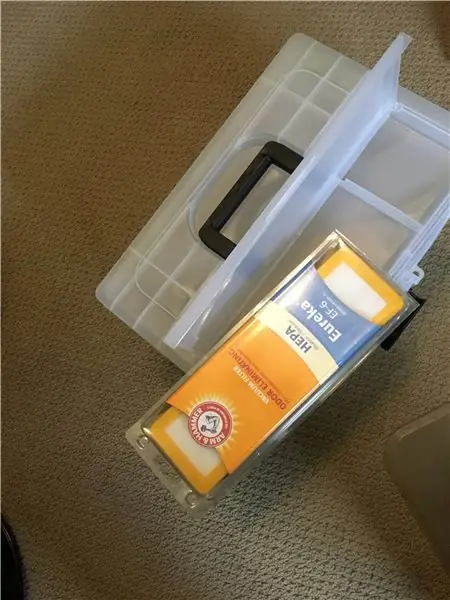

A megfelelő tárolóval rendelkező számítógépen (1) kívül szüksége lesz:
-
Az igazi doboz, amibe mindent bele lehet tenni.
- Építhet egy dobozt, használhatja újra és meglévő dobozt, vagy vásárolhat egy dobozt.
- A Wal-Mart átlátszó, lógó aktája, doboza elég nagy volt ahhoz, hogy kiszolgálja az igényeimet, és olcsó.
-
HEPA szűrő
- A piacon sok légszűrő található, amelyek többsége cserélhető HEPA szűrővel rendelkezik. A szűrők ára 10 dollár, de akár 60 dollár is lehet.
- Azt találom, hogy a vákuumszűrők gyakran HEPA arányúak, jobbak a projektmunkákhoz, és sokkal olcsóbbak.
-
Hőmérséklet -szabályozó/relé
- Az eredeti tervem az volt, hogy Arduino Uno segítségével megépítsem, amire szükségem van, de egy dedikált 12 voltos eszköz elég olcsó volt az Amazon -on
- A 12v DROK 1 -et használtam. Az a tény, hogy 12V -os bemenetről/kimenetről tervezték, szép bónusz volt, mivel a kezemben lévő számítógép -rajongók is 12V -osak voltak.
-
Ventilátor vagy ventilátorok a levegő mozgatásához
- Két 12 V -os PC tápellátó ventilátorhoz szoktam, a számítógépekből, amelyek már rég halottak.
- Hasonló rajongókat is vásárolhat az Amazon -on 10 dollárnál kevesebbért.
-
Tápegység
- Egy másik lehúzott rész. Hajlamos vagyok minden tápegységet megtartani, még akkor is, ha az eredeti készülék már rég megszűnt. Ebben az esetben történetesen a 12v 3a tápegység tökéletesen megfelel a számlának.
- Használhat újra egy régi USB -meghajtó tápegységet, vagy akár egy régi laptop tápegységet.
- Vagy csak vásároljon az Amazon -tól.
-
Egyéb
- Csavarok a ventilátor (ok) felszereléséhez
- Elektromos szalag vezetékekhez (és forrasztópáka és forrasztópisztoly)
- Csatorna vagy hasonló szalag a hézagok lezárásához és a laza vezetékek ragasztása
- Lehetséges, hogy a konfigurációtól függően további vezetéket kell vezetni a ventilátor (ok) és a hőmérséklet -szabályozó között
2. lépés: Készítse el a dobozt

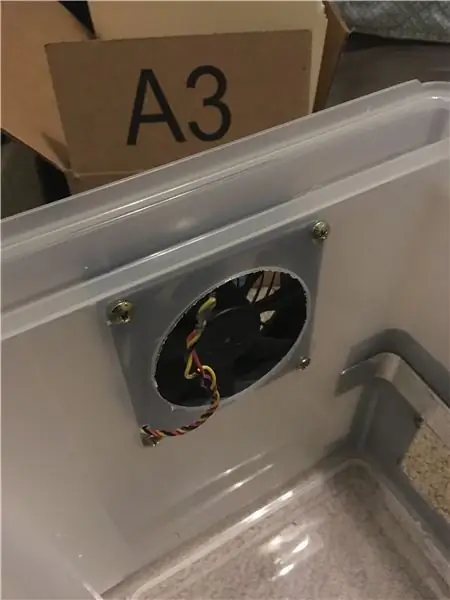
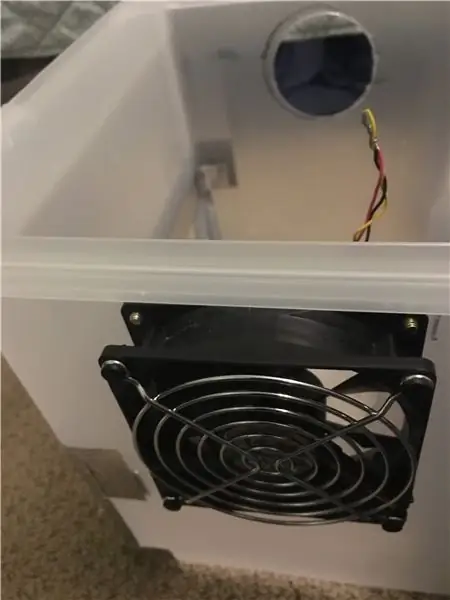
A doboz elkészítése alapvetően a következő lépésekből áll:
- A számítógép és a tárhely elrendezése a dobozban - határozza meg a hardver legjobb elrendezését.
- A fentiek alapján válassza ki, hogy hol legyen a levegőbemenet (hová helyezze a szűrőt), és hol legyen a kimenet (hol helyezze el a ventilátort).
- Határozza meg a hőmérséklet -szabályozás legjobb helyét és felszerelését annak biztosítása érdekében, hogy az érzékelő jó helyre kerüljön a hő érzékelésére, és ne törje össze.
-
Vágja le a nyílást a bemenethez (szűrő):
- A szűrő segítségével rajzoljon körvonalat a "vágott" mérethez. Ha műanyag dobozt használ, mint én, akkor egy visszahúzható segédkéssel használhatja a műanyagot a nyílás vágásához (lásd az alábbi TIPPET).
- Próbálja ki a szűrő felszerelését és szükség szerint a burkolatot, hogy biztosítsa a szép, de szoros illeszkedést.
-
Vágja le a kimenetet:
- Ahelyett, hogy kerek lyukat vájtam volna a műanyagba, a lyukfűrésszel és a fúróval a ventilátor méretéhez a lehető legközelebb eső lyukat vágtam. A műanyag meglepően kemény, ezért szánjon rá időt, és hagyja, hogy a fűrész elvégezze a dolgát. Ha siet, csak repedések keletkeznek.
-
Fúrjon négy kis lyukat a ventilátor (ok) rögzítéséhez a dobozhoz.
A ventilátorok már rendelkeznek lyukakkal a szereléshez. Egyszerűen készítsen egy papír sablont a hely áthelyezéséhez a dobozba, élesen, és válasszon egy fúrót, amely megfelel a ventilátor lyukméretének
-
Fúrjon egy ötödik lyukat a ventilátor vezetékeinek a doboz belsejébe való átvezetéséhez. Általában ugyanazt a fúrót használhatja, de a fentiek szerint.
Ne feledje, hogy a ventilátor valószínűleg előre el van vágva egy huzalvezetési bemetszéssel. Igazítsa az ötödik lyukat ehhez a bevágáshoz a tiszta megjelenés és illeszkedés érdekében
- Szerelje fel a ventilátort, és vezesse át a vezetékeket az ötödik lyukon keresztül a dobozba.
-
Szerelje fel a hőmérséklet -szabályozót, és csatlakoztassa a szabályozó kimenetét a ventilátor (ok) huzalozásához.
Ezeket a csatlakozásokat NEM forrasztottam. Használhat drót anyát, vagy csak "csavarja és ragasztja", mint én. A NEM forrasztás oka meglehetősen egyszerű: szeretném könnyen cserélni a ventilátort, ha/amikor a csapágyak meghibásodnak
-
Csatlakoztassa a tápegység kimenetét (12V DC) a hőmérséklet -szabályozó bemenetéhez
Fúrtam egy lyukat a dobozban, hogy betápláljam a tápegység kimeneti oldalát a dobozba, és forrasztottam a tápegység és a vezérlő közötti kapcsolatot
- Ragassza le a szabadon lévő vezetékeket elektromos szalaggal.
- A laza vezetékeket rögzítse ragasztószalaggal. Csak ragasztottam őket a doboz belsejébe.
TIPPEK:
Pontszám, ne vágja, a műanyag. Keményen rájöttem, hogy a műanyag törékeny lehet, és vágás helyett hajlamos a repedésre. A repedési probléma elkerülése érdekében ismételje meg a műanyag vágását a vágási vonal mentén. Ez nem tart tovább, és repedésmentes lyukat eredményez
3. lépés: Hőmérséklet -érzékelő és kábelezés

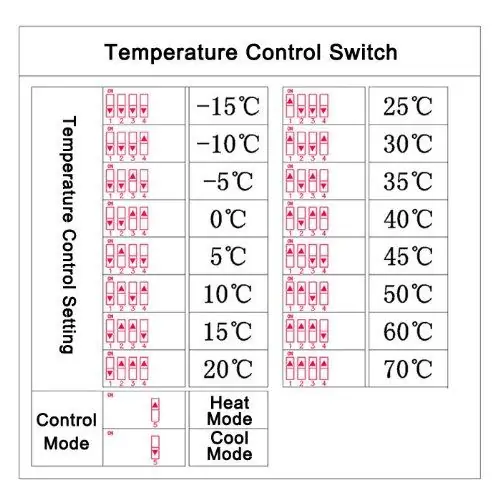
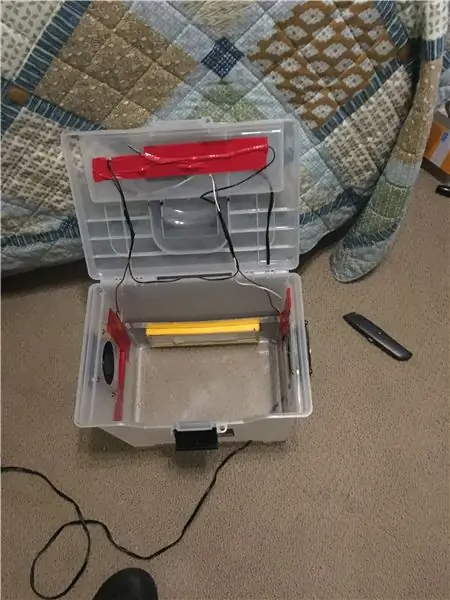
A hőmérséklet -érzékelőt úgy állítottam be, hogy 30 ° C -on kapcsolja be a hűtőventilátorokat. Valószínűleg magasabbra is mehetne, talán egészen 40 ° C -ig, de biztos akartam lenni abban, hogy a doboz nyáron nem melegszik túl.
Maga a vezérlő a csuklós felső részbe épített kis rekesz belsejében található. Lyukat fúrtam, hogy a vezetékeket és az érzékelőt lejuttassam az alábbi fődobozba. Ragasztószalagot használtam, bőségesen, annak biztosítására, hogy ne legyen légszivárgás, és ragasztottam az érzékelőt arra a helyre, ahol a PC -ventilátor vagy a dobozventilátorok tudták.
4. lépés: Összeszerelés és telepítés
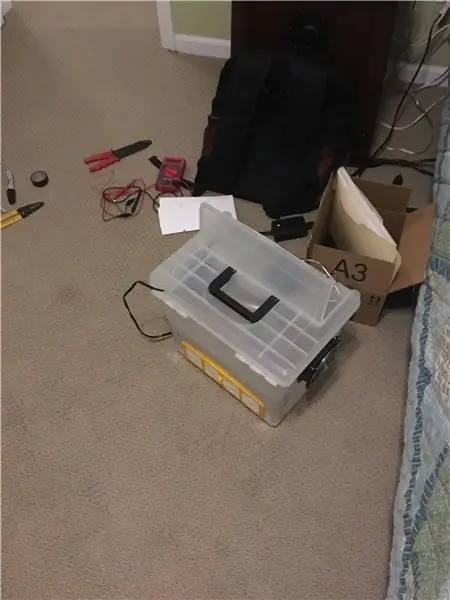
Ha a vezérlő, az érzékelő, a szűrő, a ventilátorok stb. A helyén vannak, nincs más hátra, mint a PC -t és az USB HDD -t behelyezni a dobozba, és bezárni.
A dobozt a szerszámoskamrámba szereltem, távol a háztól, és Ethernet hálózaton keresztül csatlakoztattam a hálózathoz a hálózati vezeték adapterein keresztül. 6+ hónapja működik, és remekül működik. Most érkezünk a forró hónapokba Michiganben, úgyhogy figyelemmel fogom követni, hogyan teljesít tovább.
Egy szép dolog az, hogy a dobozban lévő számítógépen fut a Webmin, így távolról ellenőrizhetem a számítógép állapotát, beleértve a hőmérsékletet is.
Ajánlott:
A hűtő és a hűtő átalakítása: 6 lépés

Convertir Un Cooler En Anemómetro: Construir un anemómetro que nos permite medir la velocidad del viento de forma casera es posible ingeniando el uso de algunos artefactos de los que disponemos en casa, y los cuales se les pueda dar un nuevo uso (como el cooler de unjojo gabinete d
Nyári ventilátor hűtő baseball sapka: 6 lépés

Nyári rajongó hűsítő baseballsapka: Egy nap, amikor a gardróbomban turkáltam, láttam egy régi piros baseballsapkát, amelyet tavaly vettem. Hirtelen eszembe jutott egy ötlet, ezt a régi sapkát le lehet alakítani egy legyezőkalapnak nevezett menő termékké, egy nagyon különleges innovációs termékké
Számítógép vezérlő doboz: 10 lépés (képekkel)

Számítógép vezérlő doboz: Üdv mindenkinek! Ezt a dobozt azért készítettem, hogy " javítsam " a számítógépem, ezzel válthat az internetkapcsolat, az audio kimenet és a mikrofon bemenet között. Be- és kikapcsolhatja a számítógépház minden ventilátorát, és szabályozhatja sebességüket, még akkor is, ha
A PSP használata számítógép -botkormányként, majd a számítógép vezérlése a PSP -vel: 5 lépés (képekkel)

A PSP használata számítógép -botkormányként, majd a számítógép vezérlése a PSP -vel: Sok jó dolgot tehet a PSP homebrew segítségével, és ebben az oktatható útmutatóban megtanítom, hogyan kell használni a PSP -t joystickként a játékokhoz, de van egy program, amely lehetővé teszi, hogy a joystickot egérként használja. Itt vannak az anyák
Cédrus (szivar?) Doboz hangszóró doboz: 8 lépés (képekkel)

Cedar (szivar?) Doboz hangszóró doboz: A Munny hangszórók ihlette, de nem hajlandó többet költeni, mint 10 dollár, itt az én útmutatásom a régi számítógépes hangszórók, a fából készült doboz a takarékboltból és sok forró ragasztó segítségével
